DISM misslyckas med fel 112 när NTFS-komprimering är aktiverad i WinPE 10
I dagens inlägg kommer vi att försöka lösa problemet med NTFS - komprimering i WinPE 10 med allt tillgängligt diskutrymme på din Windows -dator. Att använda NTFS -komprimering innebär en avvägning mellan CPU - tid och diskaktivitet. Komprimering kommer att fungera bättre i vissa typer av situationer och med vissa typer av filer.
NTFS - komprimering i WinPE 10 använder allt tillgängligt diskutrymme
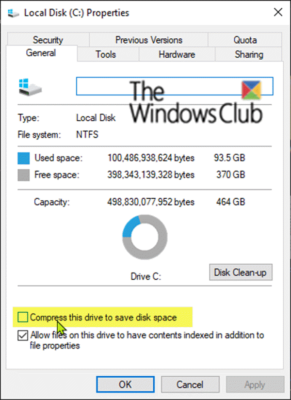
NTFS -filsystemet som(NTFS file system) används av Windows har en inbyggd komprimeringsfunktion som kallas NTFS - komprimering. Med några få klick kan du komprimera filer, vilket gör att de tar mindre plats på din hårddisk. Det bästa av allt är att du fortfarande kan komma åt filerna normalt.
Windows PE eller WinPE är ett litet operativsystem som används för att installera, distribuera och reparera Windows 10 för skrivbordsutgåvor ( Home , Pro , Enterprise och Education ), Windows Server och andra Windows -operativsystem.
DISM misslyckas med fel 112
Du kan möta detta problem om du försöker skapa en partition på ett system och sedan försöker formatera partitionen genom att använda /C -växeln för att aktivera NTFS-komprimering.
Nu när du skapar en startbar USB- nyckel i WinPE 10 x64 och kopierar "test" WIM - filerna till USB- nyckeln, starta upp i WinPE på testsystemet och försök köra följande kommando:
dism /apply-image /imagefile:d:\test.swm /swmfile:d:\test*.swm /index:1 /applydir:c:\
DISM -kommandot kommer(DISM) sannolikt att misslyckas med fel 112 .
Här är partitionen på testsystemet enhet C, och USB- nyckeln är enhet D.
Även om du använder WinPE 5 x64 i det här scenariot kan du uppleva samma problem. WIM -(WIM) filen är delad för att passa på ett FAT32- system. Loggfilerna finns i undermapparna wpe5 och wpe10.
För att kringgå det här problemet rekommenderar Microsoft att du inte formaterar volymen med NTFS - komprimering och istället använder WOF-komprimering(WOF compression) genom att ange /compact för att dism när du använder dessa bilder.
WOF står för Windows Overlay Filter . Till skillnad från inbyggd NTFS -filkomprimering, stöder Windows Overlay Filter endast läsoperationer. Detta innebär att den inte behöver sektorjustera varje komprimerad bit, så den komprimerade datan kan packas tätare tillsammans. Om du öppnar filen för att skriva, dekomprimerar Windows Overlay Filter bara hela filen och gör den tillbaka till en vanlig fil.
Windows Overlay Filter kan dra nytta av nyare komprimeringsalgoritmer som utvecklats under de senaste 20 åren, algoritmer som ger bättre kompressionsförhållanden kan köras parallellt på flera kärnor och som kräver mindre CPU och minne för dekompression.
Detta mildrar problemet och gör också att systemet körs snabbare genom att använda en mer effektiv komprimeringsalgoritm.
Related posts
SFC kunde inte repareras och DISM visar fel 0x800f081f i Windows 10
Händelse-ID 158-fel - Identisk disk-GUID-tilldelning i Windows 10
Den här datorn kan inte uppgraderas till Windows 10 på grund av paritetslagringsutrymmen
Installera Realtek HD Audio Driver Failure, Error OxC0000374 på Windows 10
Åtgärda händelse-ID 7031 eller 7034-fel när användaren loggar ut Windows 10-dator
Hur man återställer NTFS-filbehörigheter i Windows 10
Så här fixar du problem med disksignaturkollision i Windows 11/10
Applikationen kan inte hitta skanner - WIA_ERROR_OFFLINE, 0x80210005
Åtgärda programfel 0xc0150004 på Windows 11/10
Fix Smart Check godkänd, kort sommartid misslyckades fel på HP-dator
Operativsystemet kan inte startas på grund av systemdrivrutinsfel
Fix Det gick inte att ladda steamui.dll-felet på Windows 11/10
Fix Arkivet är antingen i ett okänt format eller skadat fel
Tyvärr, vi kunde inte öppna Offline-filfel i Windows 10
Ett fel förhindrar att den här nyckeln öppnas i Windows 10
Fix Problem Event Name BEX64 i Windows 10
DISM Error 1009 - Konfigurationsregisterdatabasen är korrupt
Hid.dll hittades inte eller saknas fel i Windows 10
Runtime Error 482 - Utskriftsfel i Windows 10
Åtgärda Microsoft Store-fel 0x87AF0001
